אל תשבו לחכות לנצח, בררו מה לעשות אם ה- iPhone שלכם לא יתקין אפליקציות או נתקע בעדכן אותן.
כשאתה מוריד אפליקציה חדשה אתה רוצה להיות מסוגל להשתמש בה מיד. יתרה מכך, כאשר אפליקציה כבר מותקנת, אינך רוצה לחסום אותה באמצעות עדכון אחר. בדרך כלל, זה רק המתנה קצרה להשלמת התהליכים האלה, אבל מה אתה יכול לעשות כאשר ה- iPhone שלך לא יתקין אפליקציות או נתקע בעדכן אותם?
במקרים אלה, האפליקציה עשויה להופיע כסמל לבן עם קווים החוצים דרכה, או שהיא יכולה להיות מעומעמת עם מעגל התקדמות באמצע. זה יכול לומר "הורדה", "התקנה" או "ממתין" במקום בו שם האפליקציה בדרך כלל נמצא. והכי חשוב, לא תוכל לפתוח או להשתמש באפליקציה בכלל.
נסה את הטיפים הבאים כדי להתחיל בהתקנה או בתהליך העדכון ולקבל את מכשיר ה- iPhone שלך בחזרה תוך זמן קצר.
תבדוק את חיבור האינטרנט שלך
תרחיש סביר הוא שהאייפון שלך רוצה להוריד את האפליקציה או לעדכן במהירות, אבל פשוט לא יכול להשיג חיבור חזק מספיק לאינטרנט. זה יכול לקרות אם חיבור ה- Wi-Fi שלך נשר, אם אתה משתמש באינטרנט איטי, או אם אתה משתמש בנתונים סלולריים עם אות גרוע.
בדוק את האינטרנט שלך על ידי הזרמת וידאו באינטרנט. אם הסרטון נטען במהירות ובאיכות גבוהה, כנראה שהחיבור שלך אינו הבעיה. אם אינך מצליח לטעון סרטון, הגיע הזמן לפתור את חיבור האינטרנט שלך .
עצור והתחל את ההורדה
בדיוק כמו שזה תמיד שימושי להפעיל מחדש את המחשב כשהוא מתקלקל (ראה להלן), זה יכול גם לעזור לעניינים להפעלה מחדש של הורדת האפליקציה שלך. לשם כך, מצא את הסמל במסך הבית שלך והקש עליו כדי להשהות או להפעיל מחדש את תהליך ההורדה. לחלופין, אם ה- iPhone שלך תומך בזה, גע בכוח לגעת בסמל ובחר השהה הורדה מהתפריט.
 השתמש במגע בכוח כדי להשהות ולהתחיל הורדות
השתמש במגע בכוח כדי להשהות ולהתחיל הורדות
אם זה לא מניע דברים, תוכל לנסות למחוק את האפליקציה לחלוטין מהמכשיר שלך ולהוריד אותו שוב. ודא שיש לך גיבוי לאחרונה של המכשיר שלך לפני שתעשה זאת, מכיוון שכל נתוני אפליקציות שאינם מאוחסנים בענן יאבדו ממחיקתם.
כדי למחוק אפליקציה, גע והחזק את הסמל ואז הקש על כפתור X שמופיע. לאחר מכן, חפש באפליקציה את חנות האפליקציות הזו והקש כדי להתקין אותה שוב.
 הקש והחזק כדי למחוק יישומים שמתקינים
הקש והחזק כדי למחוק יישומים שמתקינים
עליך גם לבדוק שה- iPhone שלך לא עסוק בהורדת מדיה אחרת שמאטה את התקנת האפליקציה שלך. פתח אפליקציות כגון iTunes, טלוויזיה, Apple Music או Netflix ובדוק בדף ההורדות כדי לראות איזו פעילות יש. אם יישומים אלה מנסים גם להוריד דברים, השהה או בטל אותם כדי לאפשר רוחב פס נוסף להשלמת התקנת האפליקציה שלך.
הפעל מחדש הכל
לפעמים הדברים נתקעים ופשוט זקוקים לבעיטה כדי להתחיל שוב. כולנו הוצאנו מעת לעת פיסת טכנולוגיה ישנה. אני לא מתכוון להציע אגרוף לאייפון שלך, אבל בכל מקרה ננסה לתת לו בעיטה. לשם כך, נפעיל מחדש את כל מה שקשור להורדה או לעדכון של אפליקציות.
התחל ביציאה מחנות האפליקציות. לשם כך עבור אל הגדרות> חנויות iTunes ואפליקציות. הקש על מזהה Apple שלך ובחר יציאה בחלון הקופץ שמופיע.
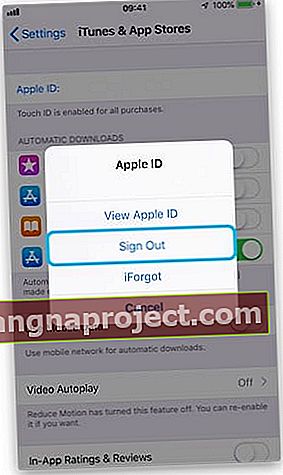 צא מ- iTunes ו- App Store לפני הפעלת המכשיר מחדש
צא מ- iTunes ו- App Store לפני הפעלת המכשיר מחדש
לאחר מכן סגרו את כל האפליקציות שלכם על ידי לחיצה כפולה על כפתור הבית, או החלקו מעלה מתחתית המסך ודחפו כל אפליקציה מעל החלק העליון של המסך.
 החלק למעלה ממסך מנהל המשימות כדי לסגור יישומים
החלק למעלה ממסך מנהל המשימות כדי לסגור יישומים
לבסוף, לחץ והחזק את לחצן ההפעלה והחלק כדי לכבות את ה- iPhone שלך כאשר תתבקש לעשות זאת. אפשר לאייפון שלך לכבות לחלוטין על ידי המתנה של כ- 30 שניות לפני שתפעיל אותו מחדש.
לאחר שהאייפון יופעל שוב, פתח את App Store והיכנס עם פרטי מזהה Apple שלך כשתתבקש, ואז בדוק אם אתה יכול להוריד או לעדכן אפליקציות שוב עכשיו.
שנה את התאריך והשעה שלך
זה אולי נשמע מוזר, אך לעתים קרובות אפליקציות דורשות הגדרות תאריך ושעה מדויקות על מנת להוריד או לעדכן כראוי. אם התאריך או השעה שלך לא הסתנכרנו - או אם ה- iPhone שלך חושב שכן - זה יכול למנוע ממך להתקין או לעדכן אפליקציות.
כדי לתקן זאת, עבור אל הגדרות> כללי> תאריך ושעה. כבה את האפשרות הגדר אוטומטית, המתן מספר שניות ואז הפעל אותה מחדש או בחר באופן ידני את אזור הזמן שלך מהמיקום למטה.
 שנה את הגדרות התאריך והשעה שלך
שנה את הגדרות התאריך והשעה שלך
עדכן את התוכנה שלך או אפס את ההגדרות שלך
לעיתים באג ב- iOS שלך יגרום לשגיאות כגון יישומים שלא מורידים או נתקעים במהלך עדכון. הפיתרון הקל ביותר הוא לחכות לעדכון מאפל ולהמשיך לבדוק שאתה מפעיל את התוכנה העדכנית ביותר.
אתה יכול לעשות זאת על ידי מעבר אל הגדרות> כללי> עדכון תוכנה ב- iPhone שלך והתקנת כל העדכונים החדשים שזמינים. אם אינך מצליח להוריד עדכון נסה להתקין אותו דרך iTunes על ידי חיבור ה- iPhone למחשב.
 בדוק שהתוכנה שלך מעודכנת לחלוטין
בדוק שהתוכנה שלך מעודכנת לחלוטין
לחלופין, תוכל לאפס את הגדרות התוכנה שלך כדי לראות אם זה פותר בעיות. פעולה זו לא תמחק שום מדיה במכשיר שלך, כמו תמונות או מוזיקה, אלא תחזיר את כל ההעדפות להגדרות ברירת המחדל שלהן.
כך או כך, וודא שיש לך גיבוי לפני שתעשה זאת לכל מקרה.
כדי לאפס את ההגדרות שלך פתח את אפליקציית ההגדרות והקש על כללי, גלול לתחתית ובחר אפס. בחר באפשרות העליונה שאומרת אפס את כל ההגדרות והזן את קוד הגישה שלך ואת מזהה Apple אם תתבקש לעשות זאת.
אנו מקווים שהשתמשת בטיפים אלה להורדה, התקנה ועדכון של כל היישומים שלך. אם אתה עדיין נתקל בבעיות, תאר את הבעיה שלך בתגובות ואנחנו נעשה מה שאנחנו יכולים כדי לעזור!


